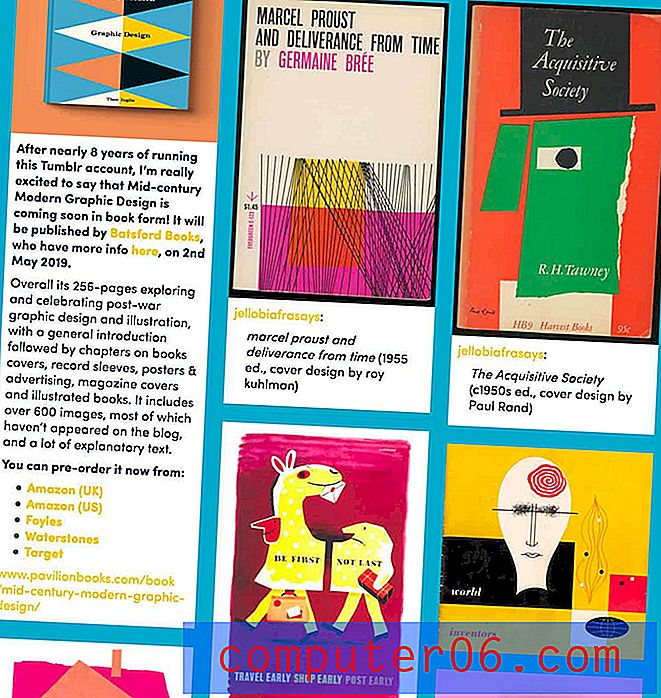Jak wysłać cały folder plików jako załącznik w programie Outlook 2013
Wysyłanie plików pocztą e-mail jako załączników jest często najbardziej wydajną metodą udostępniania pliku na komputerze innej osobie. prawdopodobnie nawet wysłałeś wiele plików jako załącznik, jak to często ma miejsce w przypadku wysyłania zdjęć. Ale wysyłanie wielu plików jako załączników może być nieporządne, zarówno dla ciebie jako nadawcy, jak i dla osoby, która otrzymuje wiadomość. Na przykład w zależności od hosta poczty elektronicznej odbiorcy, a także od tego, czy korzysta on z programu innej firmy do zarządzania wiadomościami e-mail, wiele załączników może nie być widocznych lub, co gorsza, może być konieczne pobierz każdy z tych plików. Na szczęście możesz skorzystać z narzędzia do kompresji plików w systemie Windows, aby połączyć wszystkie swoje pliki w poręczny folder zip.
Jak wysłać folder w programie Outlook 2013
Na potrzeby tego samouczka będziemy pracować z istniejącym folderem. Ale jeśli wszystkie pliki są przechowywane w różnych folderach lub jeśli nie chcesz wysyłać wszystkich plików w istniejącym folderze, musisz utworzyć nowy folder, który zawiera tylko pliki, które chcesz wysłać. Po prawidłowym uporządkowaniu wszystkich plików, tak aby były one wszystkie razem w jednym folderze, możesz wykonać poniższe czynności, aby wysłać folder pocztą e-mail w programie Outlook 2013.
Krok 1: Przejdź do lokalizacji folderu, który chcesz wysłać.
Krok 2: Kliknij folder prawym przyciskiem myszy, kliknij polecenie Wyślij do, a następnie kliknij folder skompresowany (skompresowany) .

Krok 3: Spowoduje to utworzenie spakowanego folderu w tej samej lokalizacji, co oryginalny folder, o tej samej nazwie. Możesz rozróżnić dwa foldery, ponieważ jeden ma zamek błyskawiczny.

Krok 4: Uruchom program Outlook 2013.
Krok 5: Kliknij przycisk Nowa wiadomość e-mail w lewym górnym rogu okna.
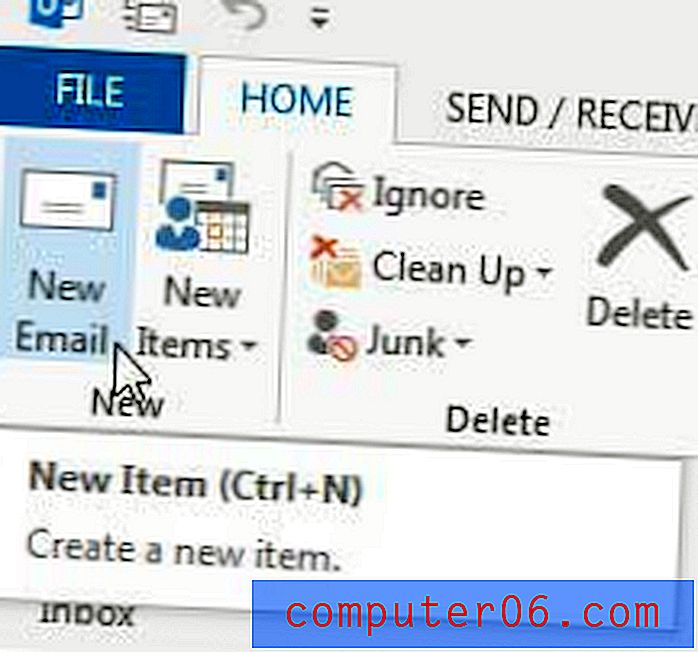
Krok 6: Kliknij przycisk Dołącz plik w sekcji Dołącz wstążki u góry okna.
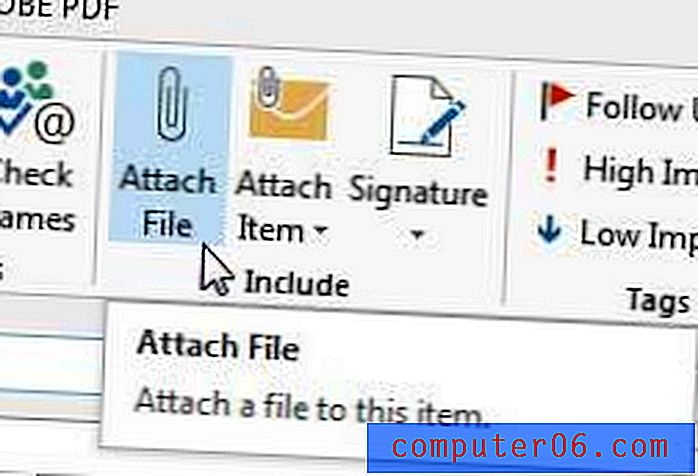
Krok 7: Przejdź do spakowanego folderu, wybierz go, a następnie kliknij przycisk Wstaw .
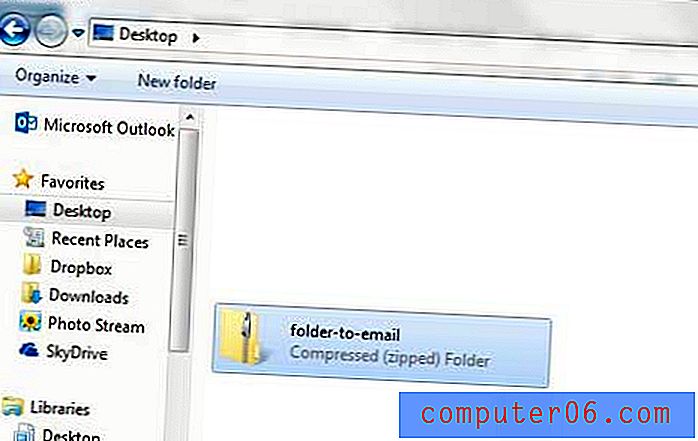
Krok 8: Dodaj adres odbiorcy do pola Do, dodaj temat do pola Temat, a następnie wpisz swoją wiadomość. Kliknij przycisk Wyślij, aby wysłać wiadomość e-mail z dołączonym spakowanym folderem.
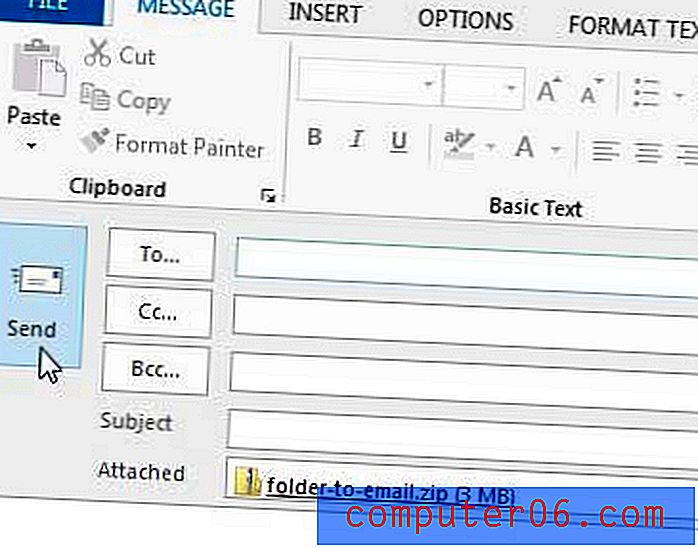
Czy tworzysz kopie zapasowe wszystkich ważnych plików na komputerze? Jeśli nie, zakup przenośnego zewnętrznego dysku twardego i korzystanie z bezpłatnego programu do tworzenia kopii zapasowych, takiego jak CrashPlan, może uratować życie w przypadku awarii dysku twardego.
Czy szukałeś sposobów na zaktualizowanie swojego podpisu? Przeczytaj tutaj, aby dowiedzieć się, jak dodać link do podpisu programu Outlook 2013.